Mail2Linkはグループだけではなく、個人トークで通知を受け取る設定が可能です。
自分だけが知りたいメール通知を自分のチャットトークだけに通知します。
個人通知 設定方法
1.Mail2Link BotのチャンネルIDを取得する
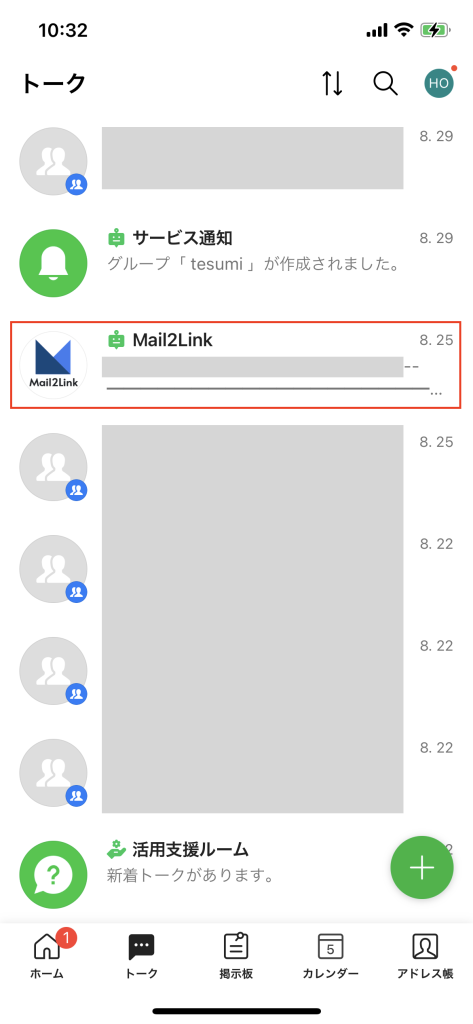
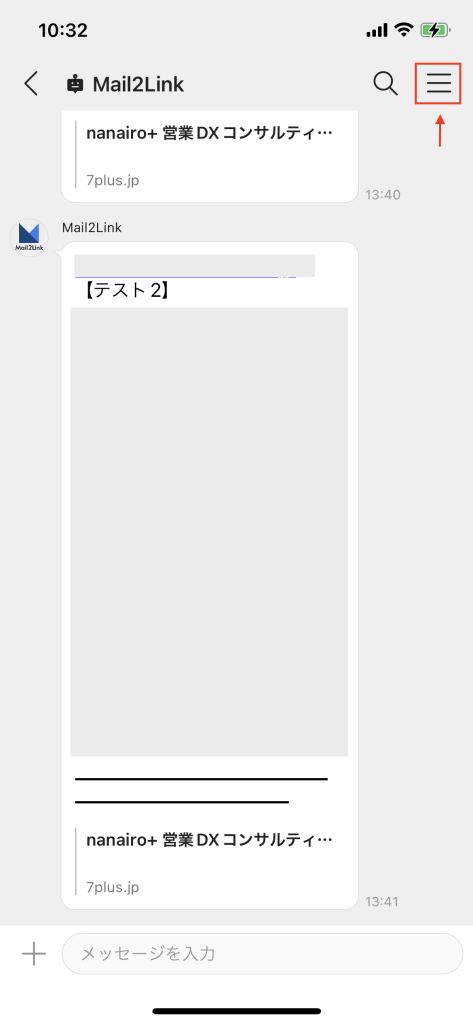
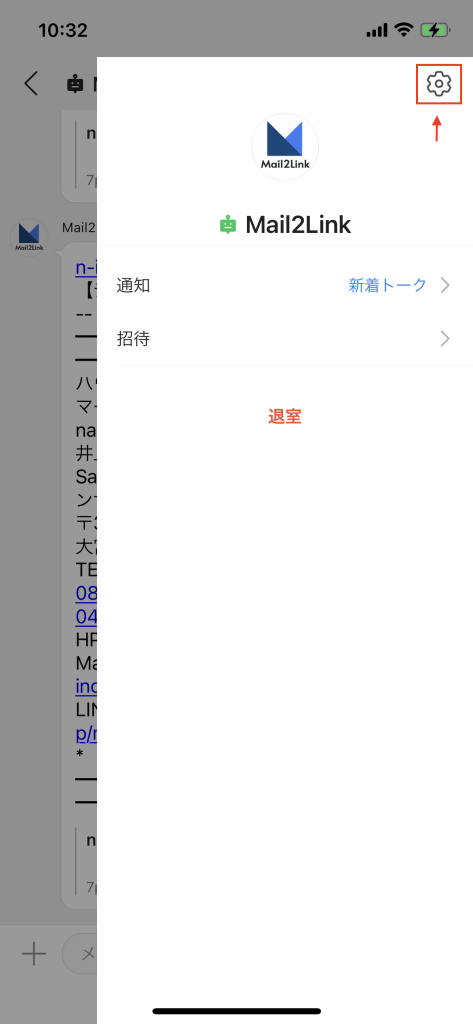
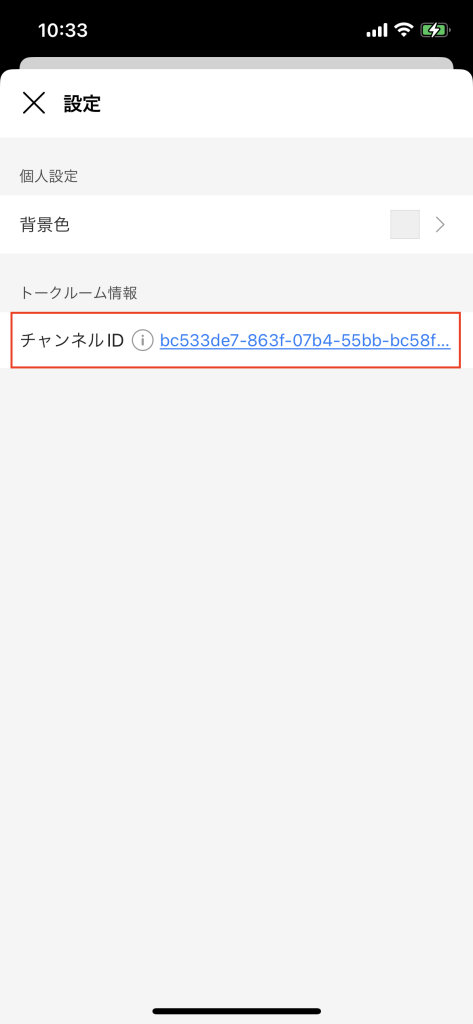
Mail2Link Botがトークにいない場合
Mail2Linkでメール転送しているグループを選択します。
以下の手順に沿ってMail2Linkのトークに入った後は上の写真の③、④と同じようにチャンネルIDを取得します。
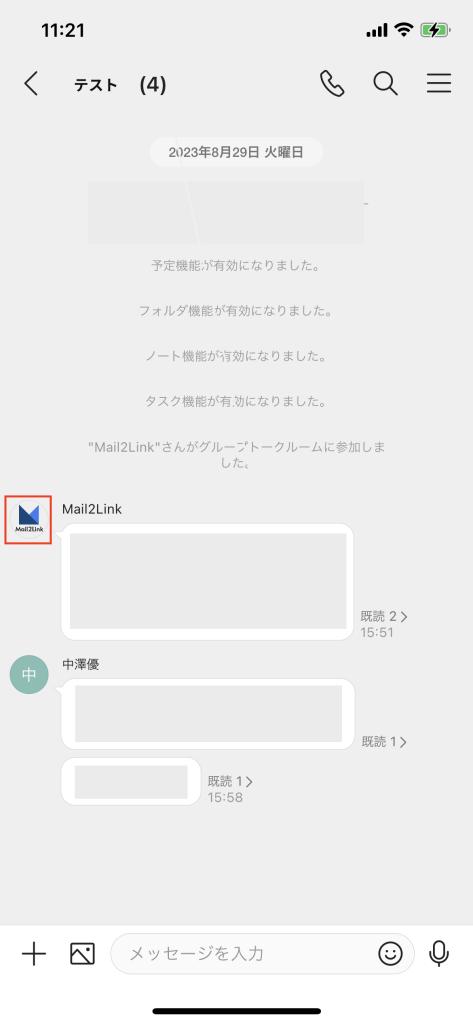
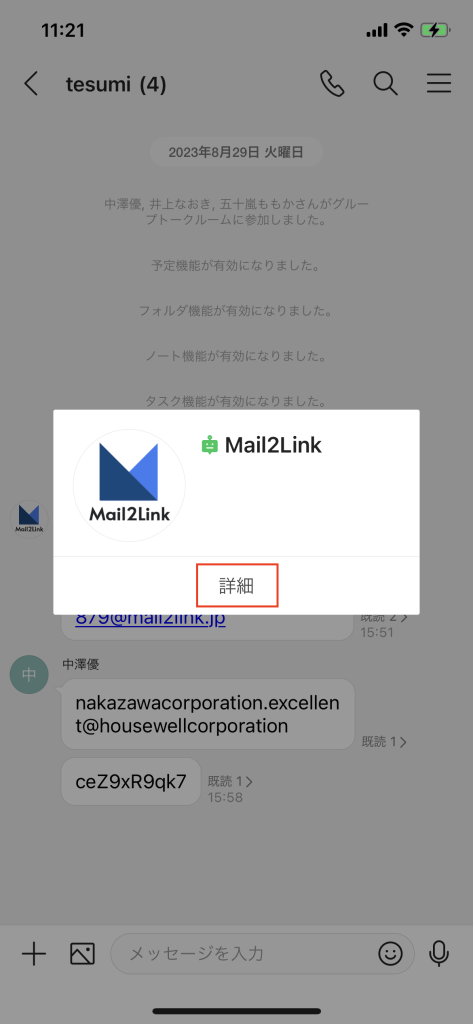
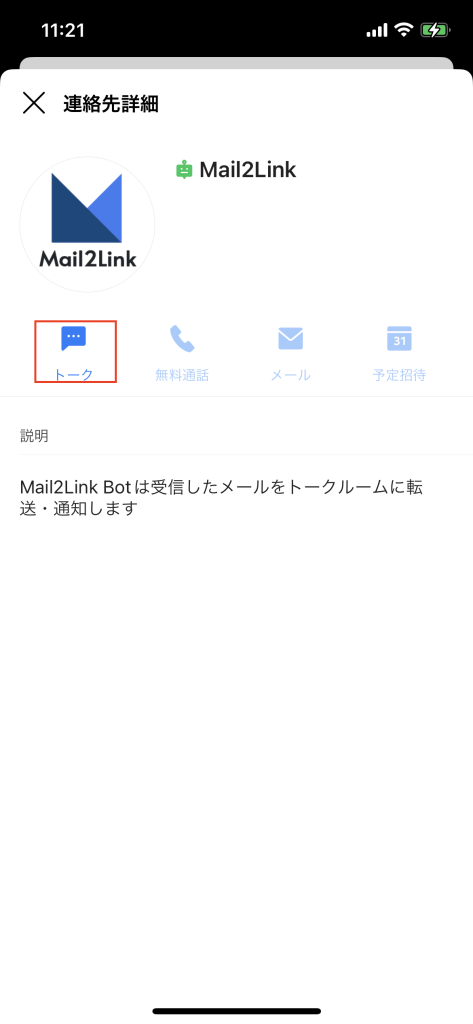
2.メッセンジャー設定
先ほど取得したチャンネルIDをMail2Link管理画面:メッセンジャー設定の「Channel ID」の箇所に入力します。
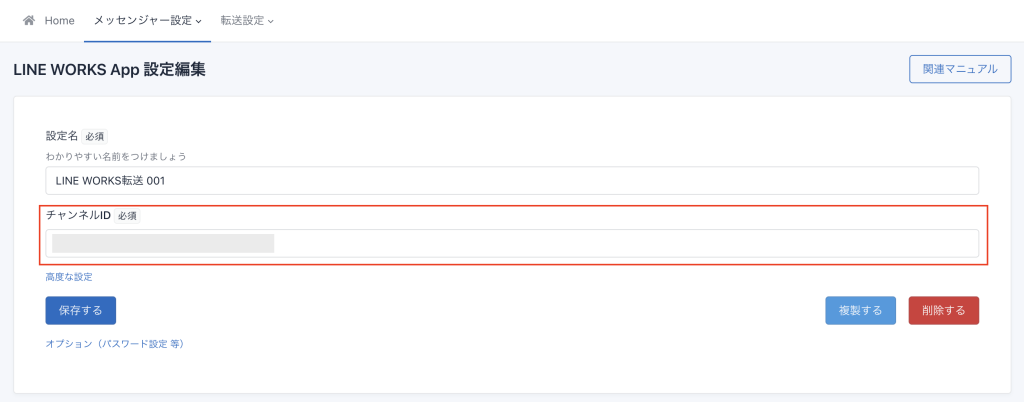
3.転送設定
メッセンジャー設定完了後は通常と同じように転送設定を行います。
転送設定についてのマニュアルはこちら
